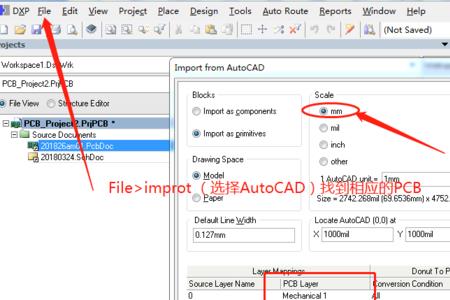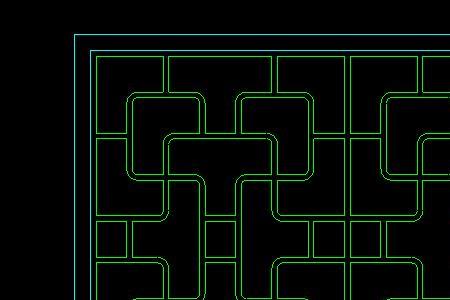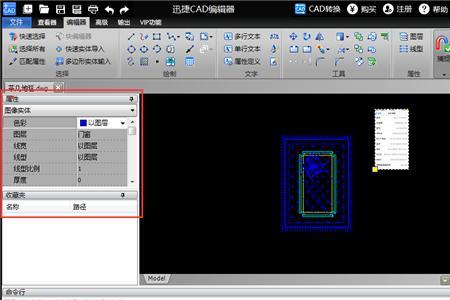我们在使用cad软件进行图纸绘制或者修改的时候,很多时候我们绘制完成之后,可能图纸太大,我们只是能看到一个部分,还有的时候,我们从别的地方复制过来的图形放在这个cad里面的时候,发现刚复制过来的图形也是不能显示全部。无论是上述哪一个状况,这个时候我们需要将图形进行居中显示操作,这样,可以使我们能够更加清晰地看到我们的图纸。下边,我们就分享如果cad让图形回到中央的步骤,希望对你有所帮助和启发!
操作步骤如下:
1、打开cad软件
打开cad软件之后,我们这里看一看到,以为图形太大,我们看不到图形的全貌。
2、输入命令并确定
要实现图形居中显示,我们要在底部输入命令Z,随后,按空格键确定命令。
3、确定范围
确定命令Z之后,我们需要输入范围E,按空格键确定。
4、完成居中显示
范围确定之后,图形就全部显示在正中央了。还有一个比较快捷的操作方法,直接双击鼠标中间也可以让图形显示在正中央。
总之,无论什么原因导致图形太大无法全部显示和查看的话,可以通过上述操作实现cad图形回到中央。
cad如何回到图纸中心
1、首先 需要打开电脑中的CAD软件,如果电脑中没有安装CAD软件,最好下载最新版本的软件,新版本的兼容性是比较好的。
2、运行CAD编辑器,然后 在软件界面中点击“文件”——“打开”,打开要编辑的CAD文件,文件被打开后,可以在软件查看器选项卡中打开CAD文件。
3、打开CAD图后,在“查看器”的位置工具栏中可以看到可以CAD图的旋转、放大、缩小、适合窗口以及三维导航等查看器工具。其中的“适合窗口”可以让CAD图居中显示。
4、“适合窗口”后可以看到CAD图就会在绘图窗口中居中显示。无论当前图纸内容在任何位置,图纸内容是被放大或者缩小,都可以通过该工具将CAD整个图在窗口居中显示。
cad如何回到图纸中心
cad图找不到了怎样回到图纸中间
1、
打开一个CAD图件,在图中绘制一些图形。
2、
将界面移到其他地方,无法及时返回图面中心。
3、
点击命令行,输入ZOOM,回车后再输入A即可返回到视图中心。
4、
或者在视图外双击鼠标滚轮可快速回到视图中心。
cad图找不到了怎样回到图纸中间
1、
打开一个CAD图件,在图中绘制一些图形。
2、
将界面移到其他地方,无法及时返回图面中心。
3、
点击命令行,输入ZOOM,回车后再输入A即可返回到视图中心。
4、
或者在视图外双击鼠标滚轮可快速回到视图中心。